电脑如何截屏打印 如何用打印机打印屏幕截图
在日常使用电脑的过程中,我们经常需要截取屏幕上的信息或者图片,并将其打印出来,如何在电脑上进行截屏操作,以及如何将截取的屏幕图片通过打印机打印出来,是许多人关心的问题。今天我们就来详细讲解一下电脑如何进行截屏以及如何用打印机打印屏幕截图的方法和步骤。愿这些技巧能帮助大家更加便捷地处理电脑截屏和打印的需求。
具体方法:
1.第一步:当然是先截图。小编一般利用QQ来截图,打开一个好友的对话框,点击“屏幕截图(图标:剪刀)”,注意,截图前一定要在“截图隐藏当前窗口”前打勾。小编今天以桌面为截图对象,请见下图:
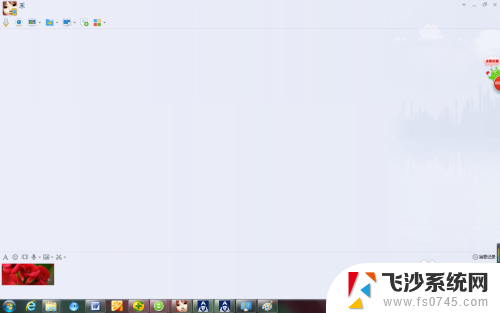
2.第二步:QQ截图之后,请在光标停在截图区域。点击鼠标右键,会弹出一个菜单,如下图1:
然后选择“另存为”,将图像保存在电脑桌面,如下图2:
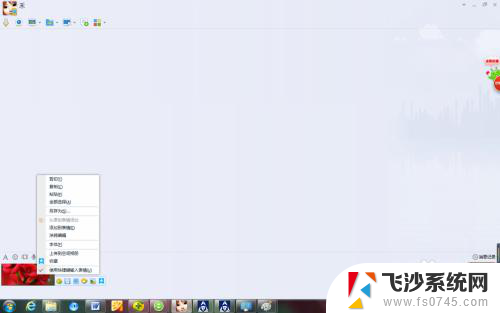

3.要打印截图有两种方法,一种是新建一个WORD文档。将截图粘贴在WORD中,这种有个弊端,截图比较大,一个WORD粘贴不下,一般不建议使用这种方法。小编经常使用“光影看图”和电脑自带的画图软件来处理。
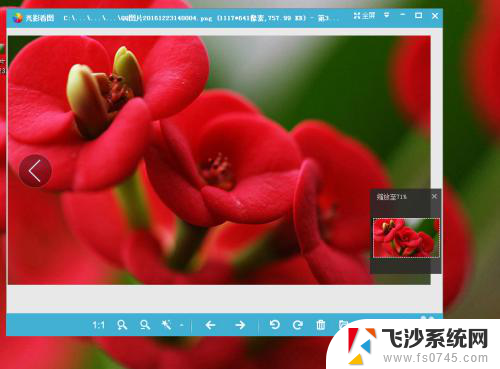
4.先用“光影看图”打开截图,然后点击鼠标右键。在弹出的菜单中,选择“复制到剪贴板”,如下图1:
然后打开画图软件,点击“粘贴”,截图就粘贴在“画图”软件中了,如下图2:
然后点击画图软件中的“保存”,将 文件保存在你指定的路径下。
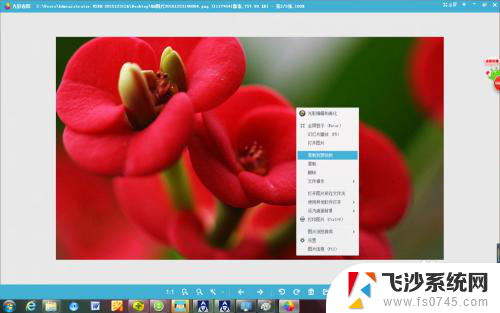

5.最后,光标停在刚才保存的文件上,点击鼠标右键,在弹出的菜单里,选择打印,就可以了。
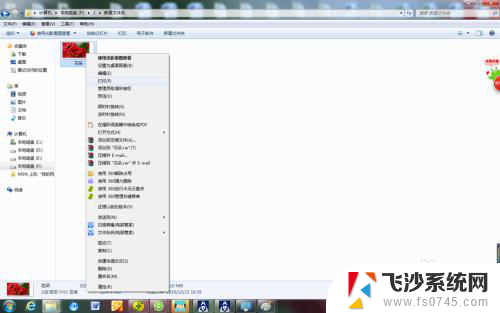
以上是关于如何在电脑上进行截屏和打印的全部内容,如果有任何疑问,您可以按照小编的方法进行操作,希望对大家有所帮助。
电脑如何截屏打印 如何用打印机打印屏幕截图相关教程
-
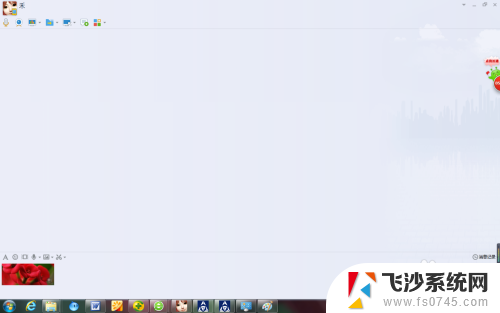 电脑截屏打印 电脑如何打印屏幕截图
电脑截屏打印 电脑如何打印屏幕截图2024-04-29
-
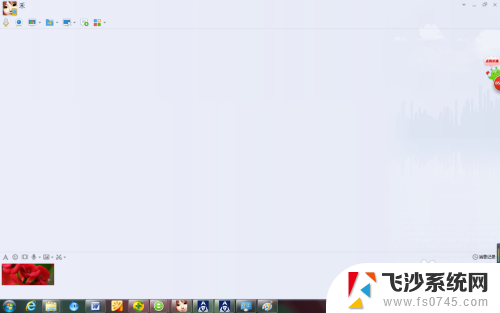 截屏能打印出来吗 电脑截图如何打印
截屏能打印出来吗 电脑截图如何打印2023-12-02
-
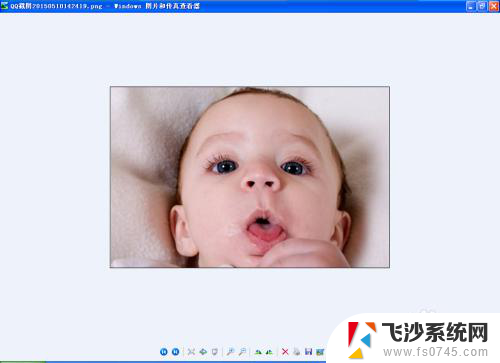 怎么用打印机打印图片 打印机如何打印照片
怎么用打印机打印图片 打印机如何打印照片2024-06-08
-
 打印机怎样开启打印 如何使用打印机连接电脑
打印机怎样开启打印 如何使用打印机连接电脑2024-08-28
- 打印机如何彩色打印 打印机如何设置彩色打印
- 如何彩色打印图片 打印机如何设置彩色打印
- 图片直接打印怎么打印 电脑上如何打印图片
- 怎么电脑打印文件 电脑上如何连接打印机并打印文件
- 打印机怎么选择打印彩色 打印机如何设置彩色打印
- 打印机的测试页怎么打印 打印机如何进行测试页打印
- 电脑开机总是进入安全模式 Windows 10如何解决重启电脑总是进入安全模式的问题
- 电脑文档位置怎么更改 文档存放位置修改方法
- 苹果13pro截屏有几种方法 iPhone13 Pro截屏操作步骤
- 华为无线耳机怎么连接手机蓝牙 华为无线蓝牙耳机手机连接方法
- 电脑如何硬盘分区合并 电脑硬盘分区合并注意事项
- 连接网络但是无法上网咋回事 电脑显示网络连接成功但无法上网
电脑教程推荐
- 1 如何屏蔽edge浏览器 Windows 10 如何禁用Microsoft Edge
- 2 如何调整微信声音大小 怎样调节微信提示音大小
- 3 怎样让笔记本风扇声音变小 如何减少笔记本风扇的噪音
- 4 word中的箭头符号怎么打 在Word中怎么输入箭头图标
- 5 笔记本电脑调节亮度不起作用了怎么回事? 笔记本电脑键盘亮度调节键失灵
- 6 笔记本关掉触摸板快捷键 笔记本触摸板关闭方法
- 7 word文档选项打勾方框怎么添加 Word中怎样插入一个可勾选的方框
- 8 宽带已经连接上但是无法上网 电脑显示网络连接成功但无法上网怎么解决
- 9 iphone怎么用数据线传输文件到电脑 iPhone 数据线 如何传输文件
- 10 电脑蓝屏0*000000f4 电脑蓝屏代码0X000000f4解决方法